
DICEの『Battlefield 2042(バトルフィールド2042)』の先行リリースが始まりましたが、PC版はRTX3080でもゲームが重たかったりカクつきが多発して筆者も快適にプレイできない症状には悩まされていました。どうにかしてFPSを改善する方法はないかYoutubeやRedditなど調査して試した所、フレームレートが大幅に改善された設定を見つけたので、その時行った手法について紹介していきます。
PC環境によっては改善具合に差が出るケースも想定されます。また設定変更は自己責任で!
BF2042 PC版のフレームレート改善方法
今回紹介するフレームレート改善を行う前はビデオ設定「低」で60~70FPSだったのが、改善後はビデオ設定「最高」で80~140FPSほど向上しました。筆者の簡単なPCスペックは以下になります。ハイスペックPCなのに他ゲーと比べてもFPSが出ていない人ほど効果があるかもしれません。
- CPU:Ryzen 3700X
- GPU:Geforce RTX 3080
- メモリ:32GB 3600Mhz
1. GstRender.ShadowQualityの値を0に変更
- 1:「ユーザーフォルダドキュメントBattlefield 2042settingsPROFSAVE_profile」をメモ帳で開く
- 2:「GstRender.ShadowQuality」の項目を検索して値を2→0に編集して上書き保存
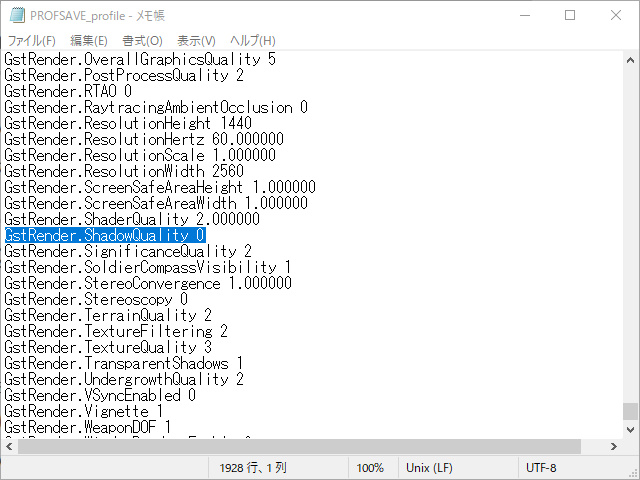 メモ帳に「PROFSAVE_profile」をドラック&ドロップすればファイルを編集できる
メモ帳に「PROFSAVE_profile」をドラック&ドロップすればファイルを編集できる2. Exploit ProtectionでBF2042.exeのプログラム設定
- 1:Windowsの検索欄(初期は左下)から「Exploit Protection」を検索して起動
- 2:プログラム設定から「プログラムを追加してカスタマイズ正確なファイルパスを選択してください」を選んでBattlefield 2042のインストール先にある「BF2042.exe」を指定
- 3:一番上の「任意のコードガード(ACG)」内のシステム設定の上書きにチェックを入れて適用
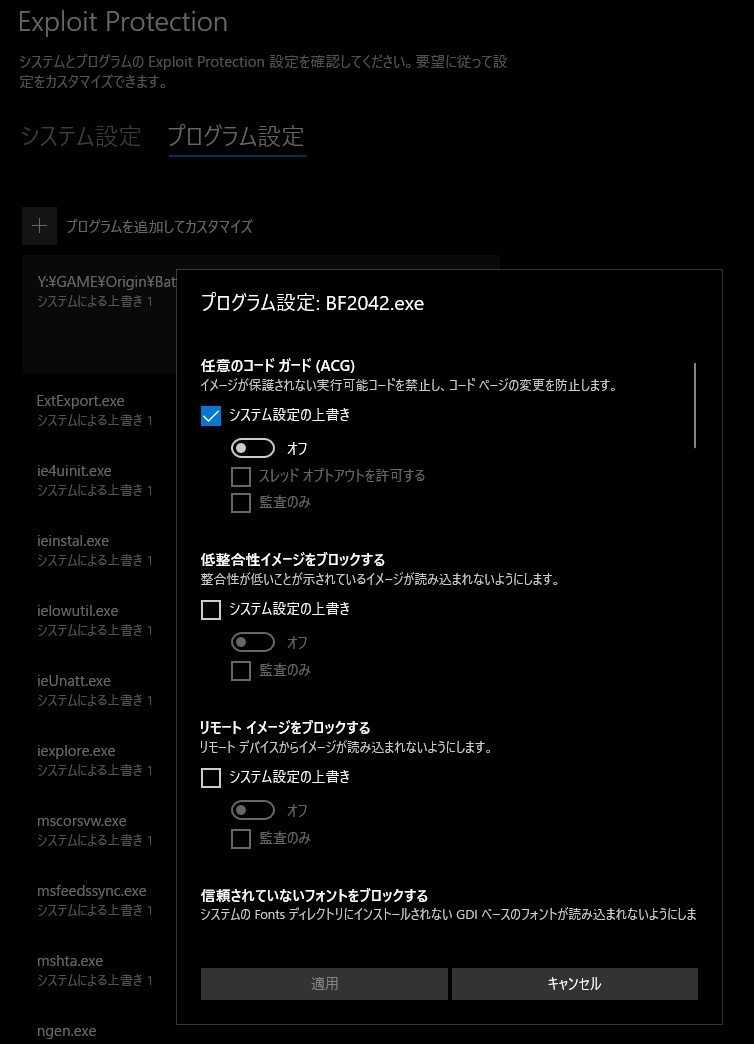 間違えてウィンドウを閉じてしまったら「編集」を押せば表示し直せる
間違えてウィンドウを閉じてしまったら「編集」を押せば表示し直せる3. NVIDIAコントロールパネル「3D設定の管理」の低遅延モードをオフ(Geforceユーザーのみ)
- 1:NVIDIAコントロールパネルを立ち上げて「3D設定の管理」を開く
- 2:低遅延モードを「オフ」にして適用
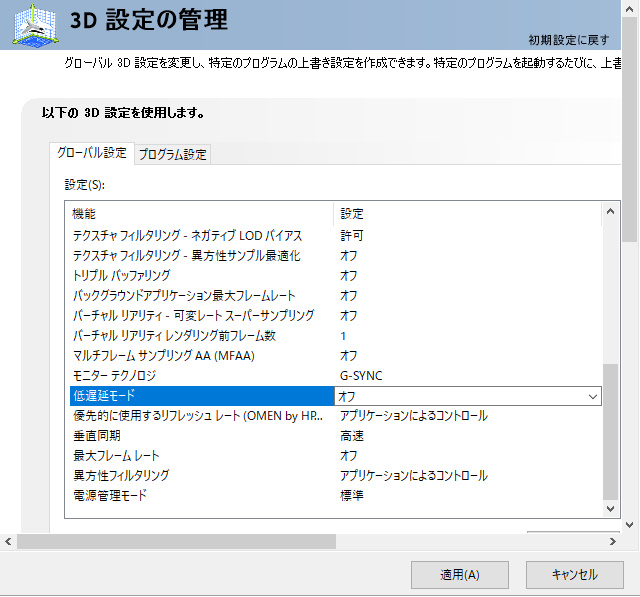
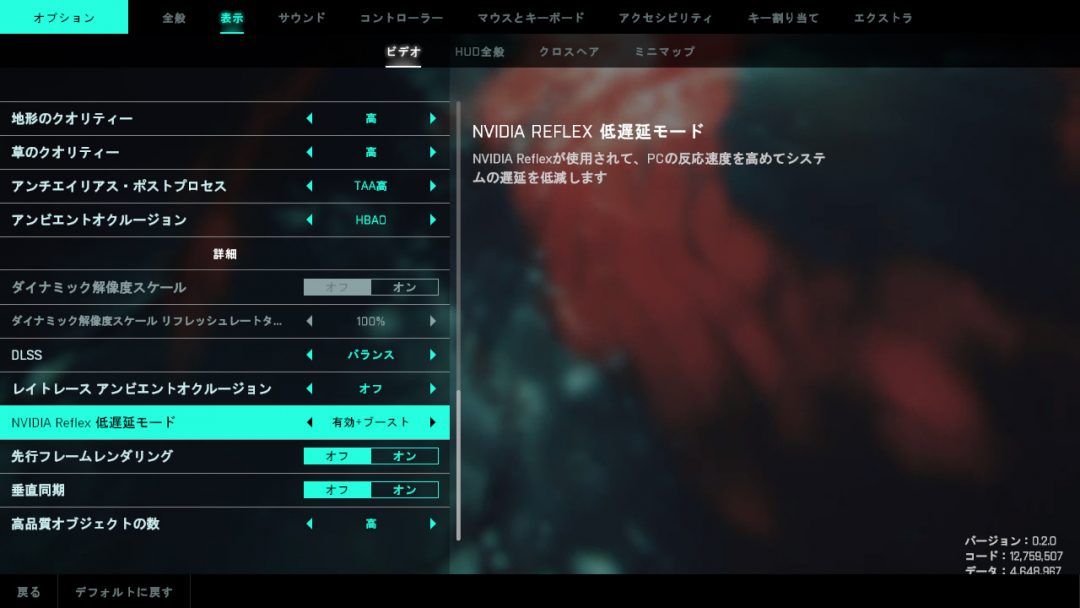 ゲーム内の「NVIDIA Reflex 低遅延モード」はお好みで設定してOK
ゲーム内の「NVIDIA Reflex 低遅延モード」はお好みで設定してOK4. WorldRender.LightTileCsPathEnableの値を0に変更
- 1:BF2042を起動して「全角/半角」でコンソールを開く
- 2:「light」と入力すると候補が出てくるので「TAB」を押して「WorldRender.LightTileCsPathEnable」を選択
- 3:WorldRender.LightTileCsPathEnable 0 と入力したらEnterで適用
- 元:WorldRender.LightTileCsPathEnable 1 で戻せます
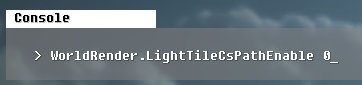
 WorldRender.LightTileCsPathEnable 1(光源処理ON)
WorldRender.LightTileCsPathEnable 1(光源処理ON) WorldRender.LightTileCsPathEnable 1(光源処理OFF)
WorldRender.LightTileCsPathEnable 1(光源処理OFF)この設定を変更すると照明の光源をOFFにして影の処理を減らし、ゲームの動作を改善します。ただし一部マップの明るさや視認性、リアリティが著しく低下します。改善設定1~3の効果が高いので筆者はONのまま遊んでいます。
参考映像
https://youtu.be/oVCseVpBQzU
参考映像1
https://youtu.be/5BAg2i6GGXU
参考映像2
今回ご紹介した方法はユーザー側による一時的な対処法なので、ゲーム側での修正対応や早急なグラフィックドライバーの最適化が望まれます。フレームレートを改善して先行リリースをいっぱい楽しみましょう。
Source:
https://bit.ly/3Dhf3wB
